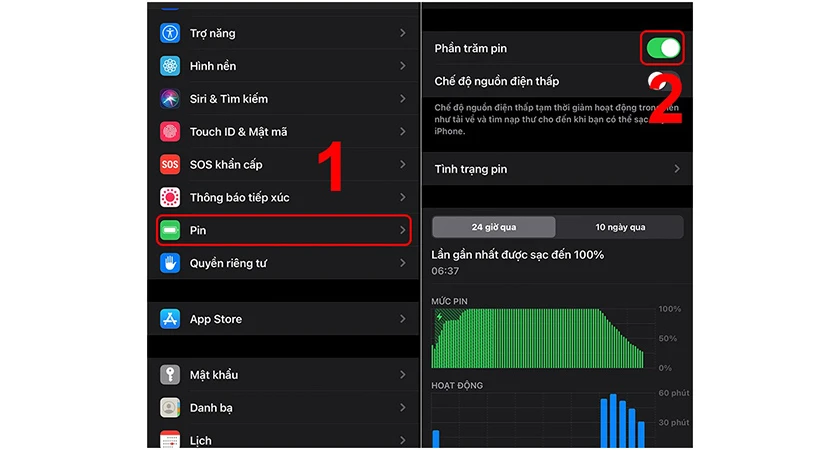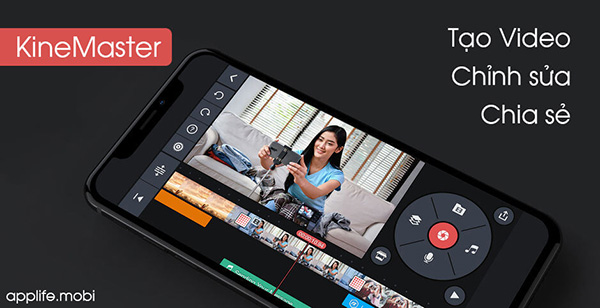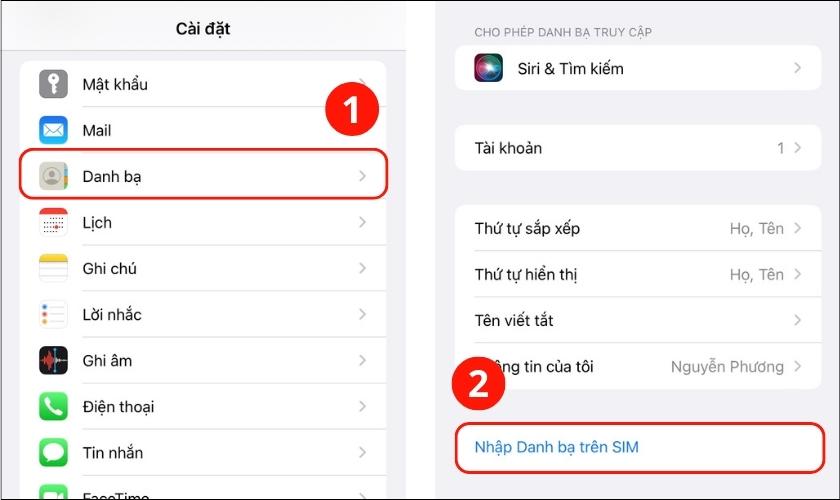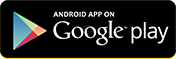Người dùng hoàn toàn có thể thực hiện cách tải ứng dụng trên iPhone không cần ID Apple với một số cách đơn giản và thao tác nhanh chóng. Dưới đây sẽ là hướng dẫn các bước thực hiện chi tiết dành cho bạn tham khảo và áp dụng khi cần thiết nhé!
Tóm tắt nội dung
- Có thể tải ứng dụng trên iPhone không cần ID Apple không?
- Cách tải ứng dụng trên iPhone không cần ID Apple
- Cách tắt yêu cầu nhập ID Apple khi tải ứng dụng trên iPhone
- Cách tải ứng dụng trên iPhone bằng Touch ID
- Cách tải ứng dụng trên iPhone bằng Face ID
- Lưu ý khi tải và sử dụng ứng dụng trên iPhone
- Cẩn trọng khi chia sẻ thông tin cá nhân cho các nhà phát triển mạng xã hội
- Lưu ý khi tải và cài đặt các ứng dụng từ bên thứ ba
- Nên sử dụng tính năng xác thực 2 yếu tố để tăng cường bảo mật
- Lời kết
Có thể tải ứng dụng trên iPhone không cần ID Apple không?
ID Apple là tài khoản cá nhân được cung cấp bởi Apple. Thông qua việc sử dụng tài khoản này, bạn có thể được phép truy cập và sử dụng các dịch vụ của Apple như App Store, iCloud, iTunes Store, Apple Music trên iPhone và nhiều dịch vụ khác trên các thiết bị của Apple như điện thoại iPhone, iPad, Apple Watch và MacBook. ID Apple sẽ bao gồm một địa chỉ email và mật khẩu dùng để xác thực và bảo mật tài khoản của bạn.
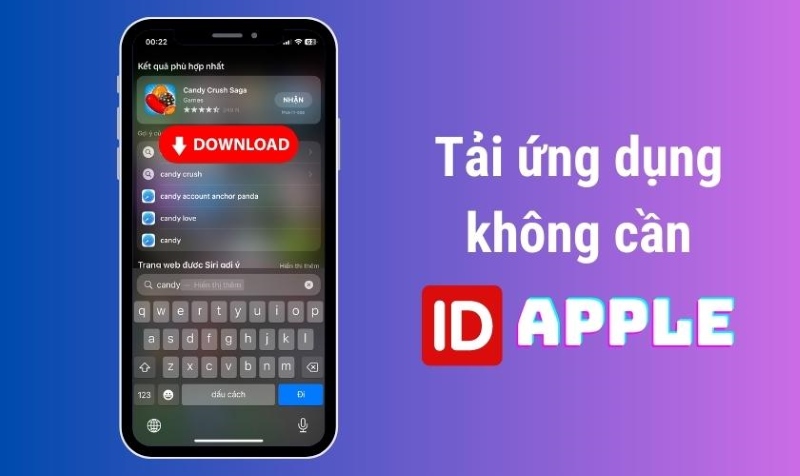
Để tải ứng dụng từ App Store về iPhone, người dùng cần cung cấp chính xác mật khẩu của ID Apple liên kết với tài khoản của mình. Mật khẩu ID Apple cũng sẽ được sử dụng để xác thực và đảm bảo tính bảo mật của tài khoản, chỉ người dùng chính thức mới có thể truy cập và tải xuống các ứng dụng từ App Store trên thiết bị iOS của Apple.
Tuy nhiên, hiện người dùng hoàn toàn có thể tải các ứng dụng về iPhone mà không cần mật khẩu ID Apple thông qua tính năng tắt yêu cầu nhập mật khẩu khi tải ứng dụng có sẵn trên iPhone. Chi tiết cách tải ứng dụng trên iPhone không cần ID Apple sẽ được chia sẻ trong nội dung bên dưới.
>>> Tham khảo ngay mẫu điện thoại iPhone 16 Pro 2024 với thiết kế titan bền bỉ, chip A18 Pro cực khủng, camera Ultra Wide 48MP…
Cách tải ứng dụng trên iPhone không cần ID Apple
Cách tắt yêu cầu nhập ID Apple khi tải ứng dụng trên iPhone
Khi tải ứng dụng không cần mật khẩu ID Apple trên iPhone, kể cả với dòng iPhone 16 Pro Max mới nhất, bạn thực hiện các bước sau:
Bước 1: Mở vào Cài đặt trên điện thoại iPhone > chọn tài khoản ID Apple > chọn tiếp mục Phương tiện & mục mua.
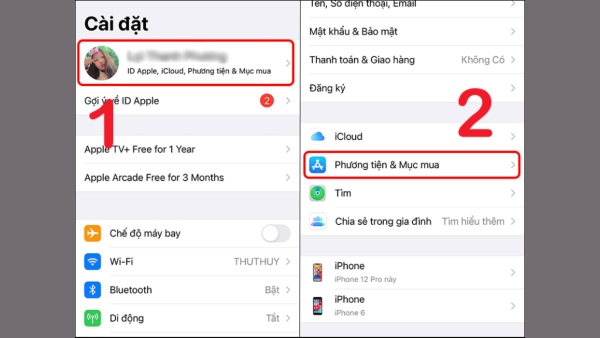
Bước 2: Nhấn chọn vào Cài đặt mật khẩu > gạt thanh màu xanh để tắt mục Yêu cầu mật khẩu > nhấn Xong.
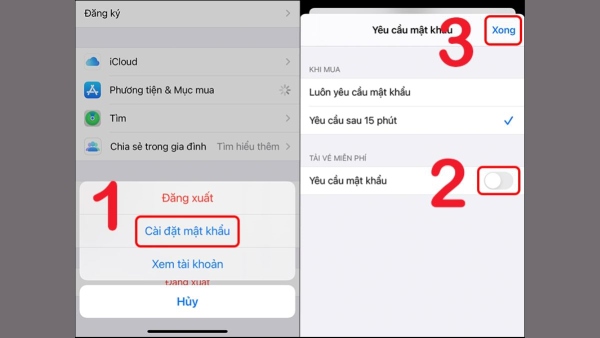
Bước 3: Để tắt hoàn toàn yêu cầu mật khẩu khi tải ứng dụng trên iPhone, bạn mở vào lại Cài đặt > tìm mục Face ID & Mật mã (Touch ID & mật mã cho dòng dưới iPhone X).
Bước 4: Nhập mật khẩu điện thoại iPhone > vào mục Sử dụng Face ID > tiến hành tắt iTunes & App Store.
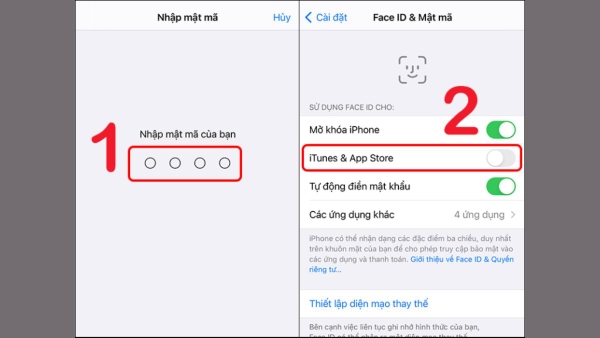
Sau khi hoàn thành các bước trên là bạn đã có thể tải ứng dụng trên iPhone mà không cần mật khẩu và ID Apple rồi đó.
Cách tải ứng dụng trên iPhone bằng Touch ID
Trong trường hợp người dùng bạn chưa cài đặt Touch ID cho iPhone thì có thể thực hiện bằng cách sau: Mở vào Cài đặt trên điện thoại iPhone > chọn Touch ID & mật mã > tiến hành nhập mật khẩu > chọn Thêm dấu vân tay. Tiếp tục thực hiện theo hướng dẫn trên iPhone để thiết lập dấu vân tay rồi nhấn Tiếp tục.
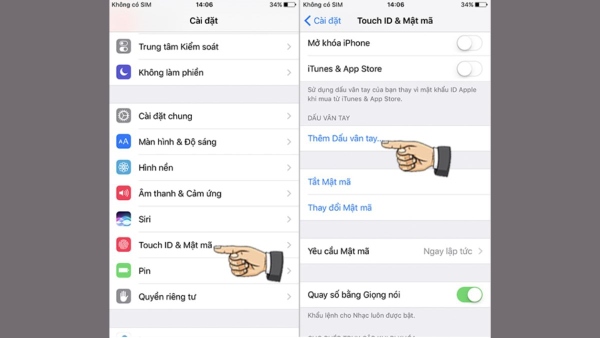
Sau khi người dùng đã hoàn thành cài đặt tính năng Touch ID thì chỉ cần làm theo các bước sau để tải ứng dụng trên iPhone không cần ID Apple:
Bước 1: Mở kho ứng dụng App Store trên iPhone > nhập tên ứng dụng muốn tải và cài đặt tại thanh tìm kiếm > tại danh sách kết quả trả về, bạn nhấn vào Nhận để tải ứng dụng mong muốn về điện thoại.
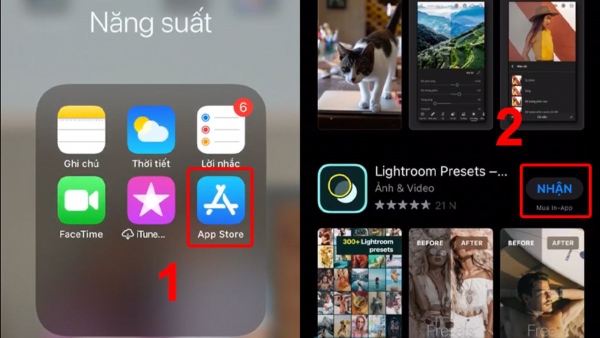
Bước 2: Người dùng chỉ cần xác nhận bằng Touch ID để hoàn tất quá trình tải và cài đặt ứng dụng cho iPhone.
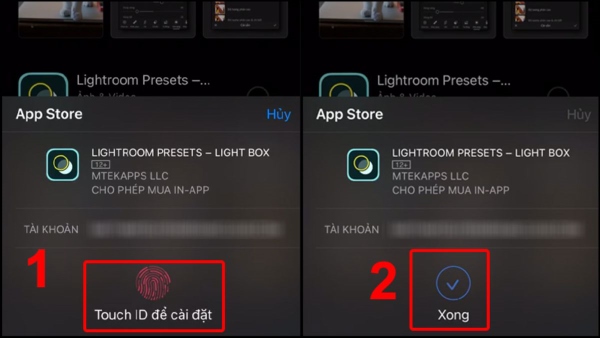
Cách tải ứng dụng trên iPhone bằng Face ID
Các bước tải ứng dụng trên iPhone bằng bảo mật Face ID thực hiện lần lượt như sau:
Bước 1: Mở vào Cài đặt trên iPhone > chọn Face ID & mật mã.
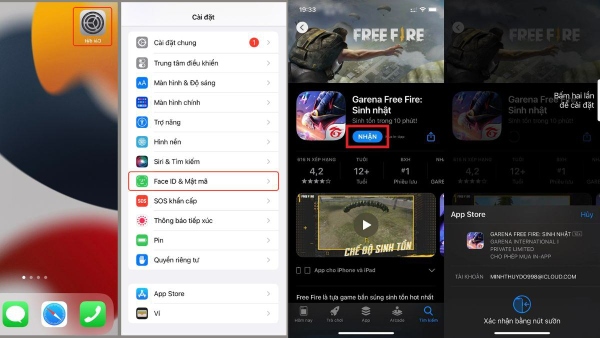
Bước 2: Nếu bạn chưa cài đặt Face ID, hãy chọn vào Cài đặt Face ID > nhấn Bắt đầu để thiết lập bảo mật Face ID > nhấn Hoàn tất để xác nhận.
Bước 3: Sử dụng tính năng Face ID trên điện thoại thông qua kích hoạt Mở khóa iPhone.
Bước 4: Mở vào App Store > tìm ứng dụng muốn tải về tại thanh tìm kiếm > nhấn vào ứng dụng muốn tải > nhấn 2 lần vào nút nguồn ở cạnh máy. Sau đó, bạn dùng Face ID để xác nhận hoàn tất tải ứng dụng về máy.
>>> Đặt trước iPhone 16 Viettel store để nhận được những ưu đãi hấp dẫn và sở hữu trên tay mẫu iPhone mới nhất 2024 từ nhà Apple.
Lưu ý khi tải và sử dụng ứng dụng trên iPhone
Trong quá trình thực hiện cách tải và sử dụng các app trên iPhone, người dùng có thể gặp một số vấn đề và cần lưu ý những điểm sau:
Cẩn trọng khi chia sẻ thông tin cá nhân cho các nhà phát triển mạng xã hội
Hiện này hầu hết các trang mạng xã hội và ứng dụng khác đều đòi hỏi việc thu thập thông tin của người dùng tại một mức độ nào đó, tùy từng ứng dụng. Khi việc này xảy ra, người dùng nên chú ý tìm hiểu kĩ các thông tin yêu cầu từ ứng dụng mạng xã hội đó trước khi chia sẻ các thông tin cá nhân của mình.

Ví dụ ứng dụng yêu cầu chia sẻ số điện thoại, địa chỉ IP, vị trí… của bạn để khi ứng dụng yêu cầu cấp quyền. Khi đó, bạn nên cân nhắc và xem xét kỹ trước khi tải các ứng dụng về máy. Bởi việc chia sẻ các thông tin cá nhân có thể dẫn đến nguy cơ bị đánh cắp thông tin cá nhân nhé!
Lưu ý khi tải và cài đặt các ứng dụng từ bên thứ ba
Hiện kho ứng dụng của Apple vốn nổi tiếng là an toàn, đáng tin cậy với độ bảo mật cao. Tuy nhiên, hầu hết các trường hợp người dùng bị lộ thông tin cá nhân thường đến từ việc tải và cài đặt các ứng dụng của hãng thứ ba không rõ nguồn gốc về máy.

Bạn cần kiểm tra kỹ các thông tin ứng dụng trên iOS. Bạn chỉ cần mở vào Cài Đặt (Settings) > kéo xuống dưới phần hiển thị các ứng dụng. Tại đây bạn có thể thể nhận biết những ứng dụng nào có thể truy cập vào tài khoản cá nhân của bạn. Để ngăn chặn việc này, bạn nên trượt công tắc từ xanh sang trắng để ngừng việc theo dõi từ ứng dụng đó.
Nên sử dụng tính năng xác thực 2 yếu tố để tăng cường bảo mật
Xác thực hai yếu tố luôn yêu cầu tính bảo mật và thực sự có hiệu quả. Khi sử dụng tính năng này, hệ thống trên iPhone sẽ tự động gửi tin nhắn xác nhận đến số điện thoại của người dùng đã thiết lập từ trước.
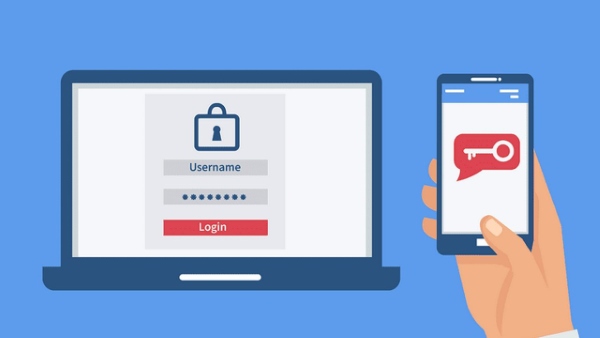
Người dùng cần nhập mã số xác thực theo yêu cầu của trang đăng nhập mới có thể truy cập vào tài khoản mạng xã hội hay ứng dụng trên điện thoại của mình. Mặc dù các này hơi mất thời gian một chút nhưng đổi lại tính an toàn khi sử dụng iPhone để lướt mạng xã hội, lướt web tăng lên rất nhiều.
>>> Tham khảo thêm các chương trình khuyến mãi iPhone 16 Plus Viettel Store vô cùng hấp dẫn đang chờ bạn!
Lời kết
Hy vọng rằng với những cách tải ứng dụng trên iPhone không cần ID Apple trên đây có thể giúp bạn hiểu hơn về tính năng sử dụng thiết thực này. Người dùng có thể tùy chọn tham khảo và thực hiện cách phù hợp nhất để tăng trải nghiệm sử dụng trên thiết bị của mình nhé!
Xem thêm:
- Làm sao để tải ứng dụng trên iPhone đơn giản, nhanh chóng?
- 5 ứng dụng nên có trên iPhone bạn hãy cài ngay và luôn!